linux软件deb打包及开机管理员自启动
环境:Ubuntu 18.04/16.04 Qt:5.12.6
一 deb打包
1.建立目录结构
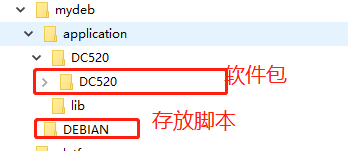
2.目录内容
1) 子目录DC520:
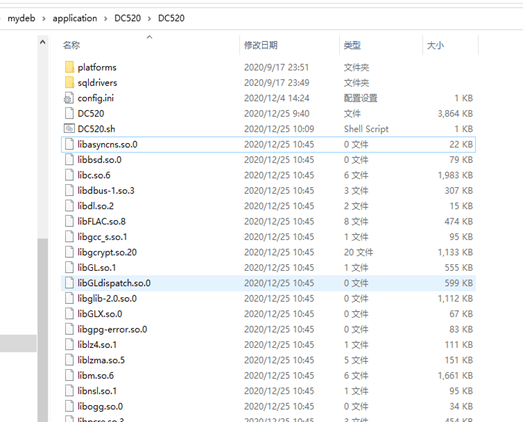
Get以上内容步骤:
(1) 创建目录DC520(自己软件的名字,可变),将Qt release编译生成的DC520可执行文件放在该软件包中。

(2) 生成依赖库,创建pack.sh文件 命令:touch pack.sh
内容:
#!/bin/sh
exe="DC520"
destDir=`pwd`
dependenlibList=$(ldd $exe | awk '{if (match($3,"/")){ printf("%s "),$3} }')
cp $dependenlibList $destDir
执行pack.sh 生成依赖库
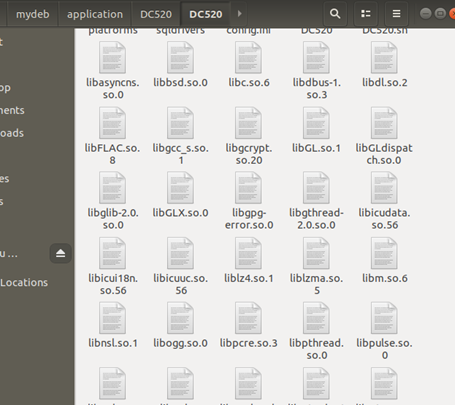
(3) 可以将自己软件需要的配置文件等也放入上面文件夹。
(4) 创建DC520.sh 内容如下(设置临时环境变量并启动程序):
#!/bin/sh
appname=`basename $0 | sed s,\.sh$,,`
dirname=`dirname $0`
tmp="${dirname#?}"
if [ "${dirname%$tmp}" != "/" ];
then
dirname=$PWD/$dirname
fi
LD_LIBRARY_PATH=$dirname
export LD_LIBRARY_PATH
$dirname/$appname "$@"
2) lib目录

(1) DC520.desktop
[Desktop Entry]
Version=0.1 #应用程序版本
Name=DC520 #程序名
Comment=create by Charles#注解
Exec=/usr/bin/DC520/DC520.sh#执行路径
Keywords=google,DC520,dc520#搜索关键字
StartupNotify=false
Terminal=false
Type=Application
Categories=Utility;Application;System;Archiving;
Hidden=false
Icon=/usr/share/pixmaps/DC520.png#图标
(2) 图标
放自己的图标
3) DEBIAN目录

(1) control文件内容
Package:DC520
Version:0.1
Section:utils
Priority:extra
Maintainer:Charles
Depends: #空 因为库已经在DC520里面了
Architecture:amd64
Description:the software is an opensource package from DAKEWE
(2) postinst文件内容
创建命令:touch postinst && chmod 755 postinst
echo "Start to install"
mv -f /application/lib/DC520.desktop /usr/share/applications/
mv -f /application/lib/DC520.png /usr/share/pixmaps/
mv -f /application/DC520/* /usr/bin/
echo "set QT_PLUGIN_PATH in file .profile"
echo "QT_PLUGIN_PATH=/usr/lib/x86_64-linux-gnu/qt5/plugins" >> ~/.profile
echo "Install ok"
(3) postrm文件内容
创建命令:touch postrm&& chmod 755 postrm
echo "Start to remove"
rm -rf /usr/share/applications/DC520.desktop
rm -rf /usr/share/pixmaps/DC520.png
rm -rf /usr/bin/DC520
echo "Remove finished"
3 打包命令
打包命令:sudo dpkg -b mydeb/ DC520_0.1_amd64.deb (文件名自定义)
安装命令:sudo dpkg -i DC520_0.1_amd64.deb
卸载命令:sudo dpkg -r DC520(app名字)
参考资料:https://segmentfault.com/a/1190000005029385
二 安装以后可能遇到的问题
1. 有ubuntu有Qt环境debà无Qt环境上 报错缺少xcb等
解决过程:
1 在运行目录下添加platform文件夹(来自QT的安装路径的lib目录下)。
2 将libQt5DBus.so、libQt5DBus.so.5、libQt5XcbQpa.so、libQt5XcbQpa.so.5这四个库拷到执行目录下。
3 如果还不能执行,调试时,有一个技巧,打开插件调试配置
export QT_DEBUG_PLUGINS=1
4 再次执行脚本文件DC520.sh 会有详细的报错。会有缺失库的相关信息 提示缺哪个就拷哪个。
参考资料:https://blog.csdn.net/qq21497936/article/details/85396652
三 软件开机自启动
方法1:将DC520.desktop复制到/etc/xdg/autostart
参考资料:https://blog.csdn.net/zilanpotou182/article/details/71173361
四 以管理员权限登录并跳过输入密码
1 以管理员身份登录
1)下载gksu插件 sudo apt-get install gksu
2)在desktop文件中执行语句前添加 gksu 关键字
2 跳过输入密码
1)使用sudo gedit /etc/sudoers编辑该文件
2)将%sudo ALL=(ALL:ALL) ALL 屏蔽
修改为:%sudo ALL=(ALL:ALL) NOPASSWD: ALL
linux软件deb打包及开机管理员自启动的更多相关文章
- linux下Oracle数据库实例开机自启动设置
linux下数据库实例开机自启动设置 1.改动/oratab [root@org54 ~]# vi/etc/oratab --把N改为Y,例如以下提示 # This file is used ...
- Linux系统如何设置开机程序自启动
在Linux系统如何让程序开机时自动启动 核心提示:系统的服务在开机时一般都可以自动启动,那在linux系统下如果想要程序在开机时自动启动怎么办?我们知道在 windows系统“开始”--& ...
- Linux下的应用程序开机自启动
Linux下的应用程序开机自启动,目前我知道的有2种: 1.将启动语句写到/etc/rc.local 2.在init.d放置启动脚本 第一种,很简单,直接写进去就行,比如说: /db/mongodb/ ...
- linux系统下tomcat应用开机自启动 配置
linux系统下tomcat应用开机自启动 配置 相对简单的方式是将tomcat添加为系统服务第一步 复制文件将 $Tomcat_Home/bin目录下的 catalina.sh脚本文件复制到目录/ ...
- Linux软件管理器(如何使用软件管理器来管理软件)2---安装及管理Linux应用程序
安装及管理Linux应用程序 Linux应用程序的组成1.普通的可执行程序文件,一般保存在/usr/bin目录中,普通用户即可执行.2.服务器程序.管理程序文件,一般保存在/usr/sbin目录中,需 ...
- Linux软件安装与卸载
一. 了解Linux应用软件安装包: 通常Linux应用软件的安装包有三种: 1) tar包,如software-1.2.3-1.tar.gz.它是使用UNIX系统的打包工具tar打包的. 2) rp ...
- 分享几种Linux软件的安装方法
Linux软件安装由于不同的Linux分支,安装方法也互不相同,介绍几种常见的安装方法. 1. 源码安装, 对于本身具有开源血统的Linux系统来说,几乎所有的开源软件都支持在Linux平台运 ...
- linux软件管理(六)
[教程主题]:linux软件管理 [1]软件包管理 在系统管理中,软件包的管理是最重要的,是系统管理的基础的基础, 只有我们学会软件包的管理才能谈得上其它的应用. RPM RPM是软件管理程序,提供软 ...
- 第五部分 linux 软件安装RPM SRPM与YUM
第五部分 linux 软件安装RPM SRPM与YUM 软件管理员简介 RPM与DPKG两大主流 rpm: redhat centos suse 命令:yum ...
随机推荐
- POJ 3415 Common Substrings(后缀数组 + 单调栈)题解
题意: 给两个串\(A.B\),问你长度\(>=k\)的有几对公共子串 思路: 先想一个朴素算法: 把\(B\)接在\(A\)后面,然后去跑后缀数组,得到\(height\)数组,那么直接\(r ...
- 错误记录:MQJE001: 完成代码为 '2',原因为 '2035'。
在windows server 2008上安装websphere mq7.5 服务端,建立队列.通过java client向我的机器的队列发送消息和接收消息. mq安装成功,队列管理器.队列.通道也都 ...
- ORM框架对分表分库之分库和分表指定不同的字段
ORM框架分库分表已实现了 只分表(根据指定字段) 点我查看demo 只分库(根据指定字段) 点我查看demo 既分库又分表(根据相同的字段) 点我查看demo 上面几点之前我在博客中已经写了使用介绍 ...
- python 爬取腾讯视频的全部评论
一.网址分析 查阅了网上的大部分资料,大概都是通过抓包获取.但是抓包有点麻烦,尝试了F12,也可以获取到评论.以电视剧<在一起>为例子.评论最底端有个查看更多评论猜测过去应该是 Ajax ...
- web 前端工具: Gulp 使用教程
1 1 1 Gulp 使用教程: 1 1 1 1 1 1 1 1 ERROR: ./app.js 当前目录路径: ./ 当前目录路径: ./ 1 1 1 1 1 参考资源: http://webpac ...
- mobile css & rem & em & px
mobile css & rem & em & px 1 rem === 16px 任意浏览器的默认字体高都是 16px, 所有未经调整的浏览器都符合: 1em=16px, 那 ...
- css & multi line words & ellipsis
css & multi line words & ellipsis bug .news-card-content-title { width: 100%; height: 0.8rem ...
- Axios & POST & application/x-www-form-urlencoded
Axios & POST & application/x-www-form-urlencoded application/x-www-form-urlencoded https://g ...
- news of javascript
news of javascript https://javascriptweekly.com/ https://javascriptweekly.com/issues https://www.inf ...
- 蓝牙鼠标 & 罗技 M337
蓝牙鼠标 & 罗技 M337 蓝牙鼠标,有哪些不需要适配器的 https://www.logitech.com.cn/zh-cn/product/bluetooth-mouse-m337 ht ...
